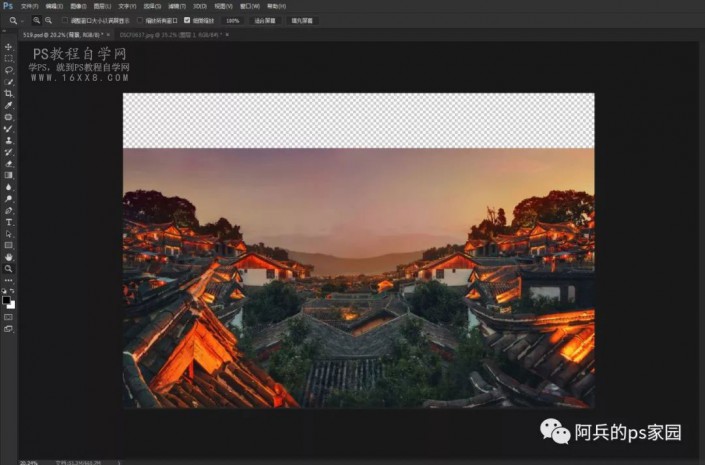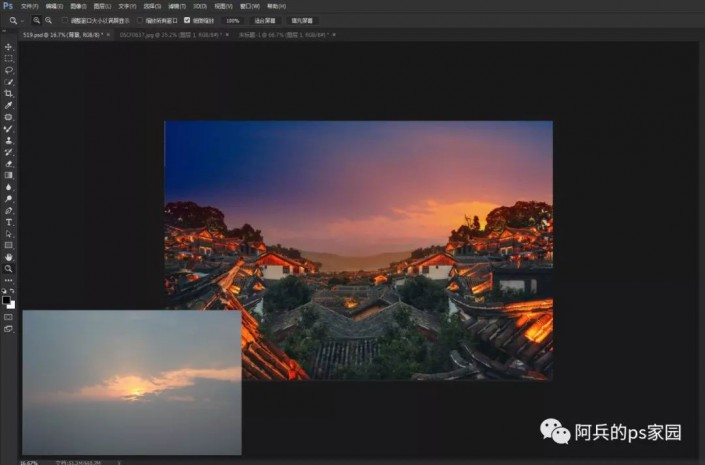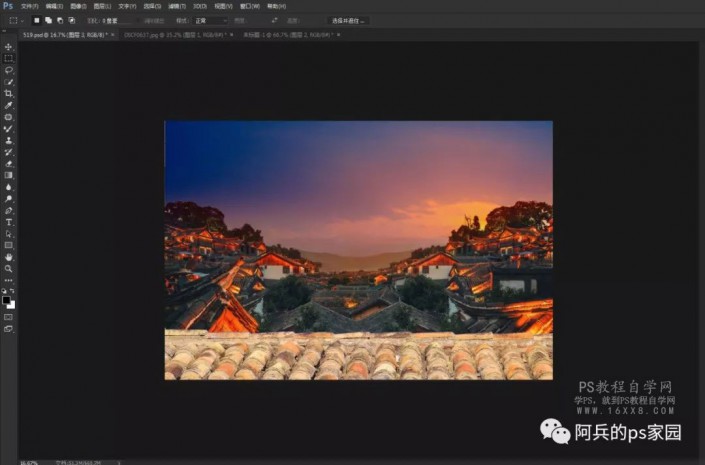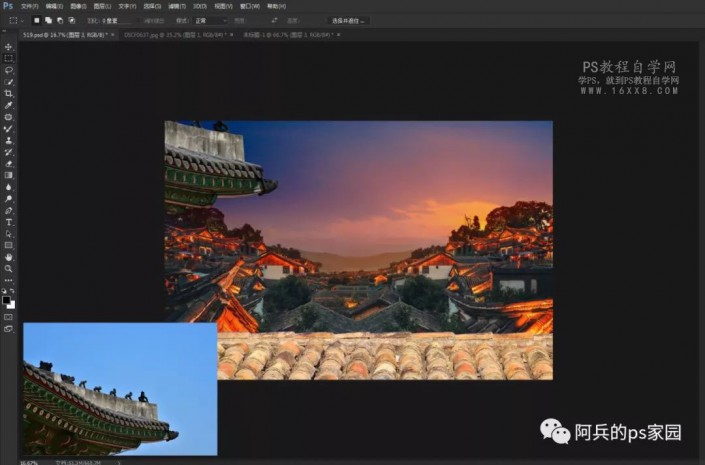场景合成,汉服场照调修教程①
来源:www.16xx8.com
作者:retoucherxu
学习:6780人次
先看最后完成图:
0 1
新建文档,我这里直接拖入一个单反拍的横构图,然后填充白色。然后拖入素材。
0 2
给这张场景换一个天空,天空我自己以前在屋后拍的。ACR里调整,基本面板里就可以搞掂。加对比度加清晰度加饱和度。
0 3
拖入屋顶的素材,我本来想找琉璃屋顶的,不过没有找到大点的素材,就用这个来代替了。
0 4
再拖入素材,一个角楼。将它抠出后放在左上角。
0 5
将人物原片打开,抠好图后放入文档。当然需要进行基本的提亮磨皮修瑕疵操作。
学习 · 提示
相关教程
关注大神微博加入>>
网友求助,请回答!
 学习PS请到www.16xx8.com
学习PS请到www.16xx8.com